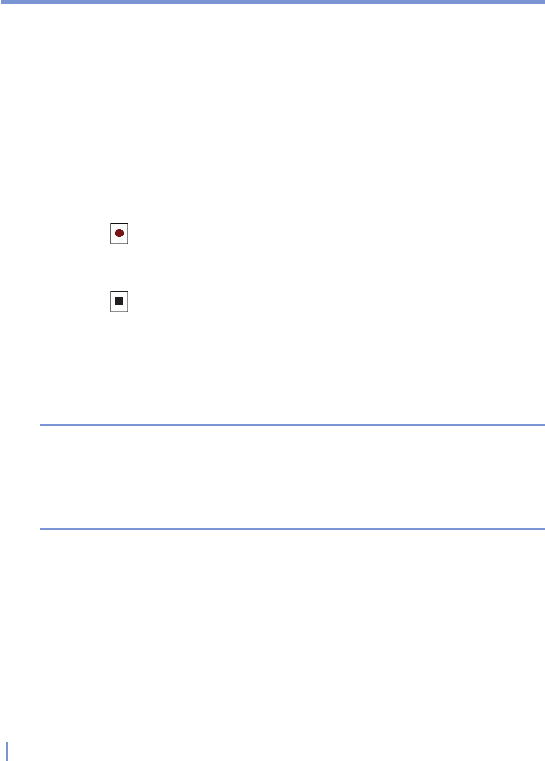136 | Exchanging Messages and Using Outlook
To record a note
You can create a stand-alone recording (voice note) or you can add a
recording to a note.
1. Tap Start > Programs > Notes.
2. Do one of the following:
• To create a stand-alone recording, record from the note list.
• To add a recording to a note, create or open a note.
3. If you do not see the Recording toolbar, tap Menu > View
Recording Toolbar.
4. Tap to begin recording.
5. Hold your device’s microphone near your mouth or other source
of sound.
6. Tap when finished recording.
7. When finished, tap OK to return to the note list.
If you are recording in an open note, an icon will appear in the
note.
If you are creating a stand-alone recording, an icon will appear in
the note list.
Note To play a recording, tap the Recording icon in the open note or tap the
recording in the note list.
Tip To quickly create a recording, press the RECORD hardware button.
When you hear the beep, begin your recording. Release the button
when you are finished.